新しいノートブックを作成してOneNoteにページを追加する方法
Office OneNote MicrosoftOfficeSuiteのプログラムです。すべてのメモや情報を収集できる単一の場所を提供する一種のデジタルノートブックであり、探しているものをすばやく見つけるための強力な検索機能に加えて、情報を管理できる使いやすい共有ノートブックを備えています過負荷になり、他の人とより効果的に連携します。この投稿では、OfficeOneNoteで新しいノートブックを作成してページを追加する方法を説明します。
新しいノートブックを作成し、OneNoteにページを追加します

新しいノートブックを作成するには、次の手順に従う必要があります。
1.ファイルをクリックします タブをクリックし、[新規]をクリックします 。
2。 ノートブックの保存の下 、ノートブックを保存する場所を選択します。 Web(OneDrive)、ネットワークの場所、またはコンピューター上で 。
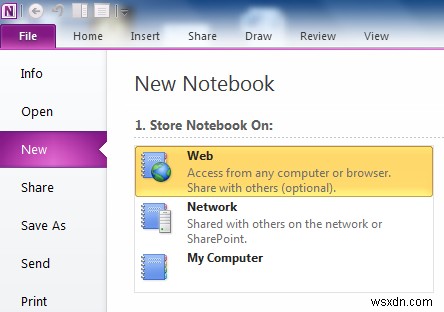
3.名前ボックスで 、新しいノートブックの名前を入力します。
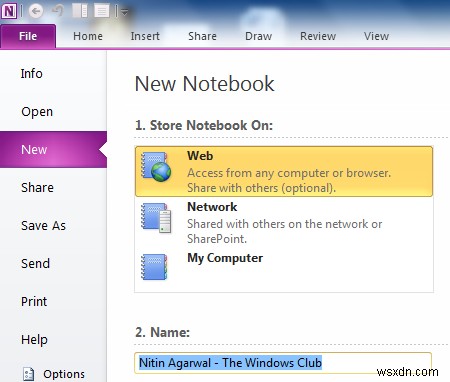
4。 場所 、ノートブックをローカルハードドライブに保存する場合は保存する場所を入力または参照するか、OneDriveに保存する場合はフォルダーを選択します。
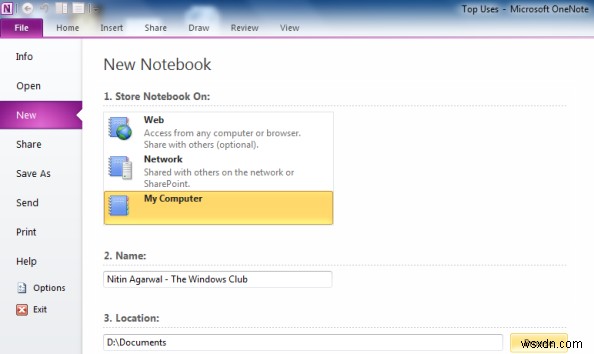
5.ノートブックの作成をクリックします。
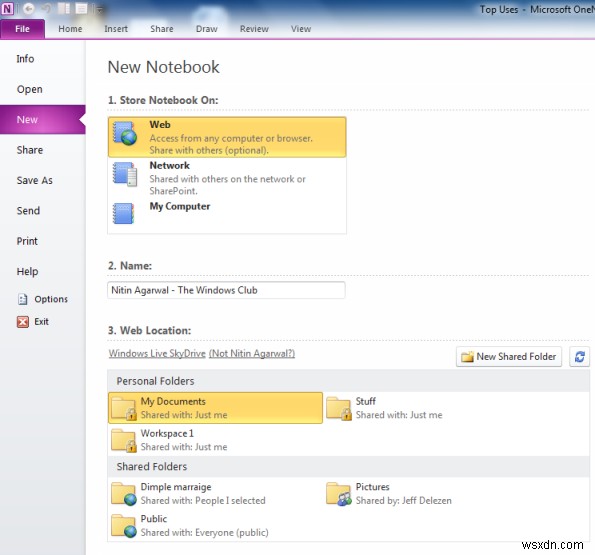
ノートブックに新しいページを挿入するには、次の手順に従います。
1.ページを挿入するノートブックまたはセクションを開きます。
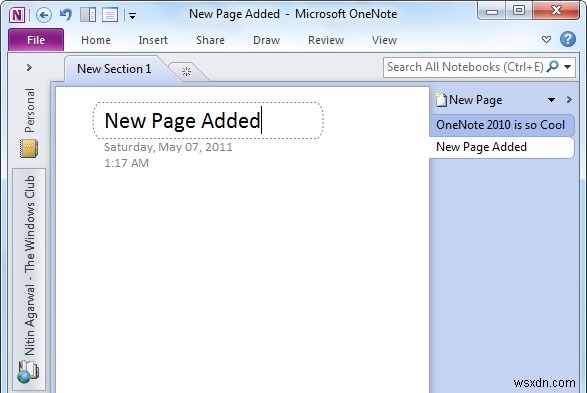
2.ページ タブリストで、[新しいページ]をクリックします 。
OneNoteに関するその他のヒントやコツが間もなく登場しますので、ご期待ください。

-
Outlook でメールに署名を作成して追加する方法
メールはすべてのビジネスの中核であり、メールに署名を追加すると、よりプロフェッショナルに見えるようになります。最新の Office 365 ガイドでは、それを行う方法をいくつかの手順で説明します。 ただし、専用の Outlook アプリまたは Outlook.com の両方で電子メールに署名を追加できることに注意してください。その場合、署名がアカウントと同期されないため、両方のバージョンで電子メールの署名を作成して使用する必要があります。このガイドでは、両方について説明します。 Outlook で署名を作成する デスクトップ バージョンの Outlook で署名を作成するには、最初に返信す
-
PDF からページを複製して新しいページを作成する方法
既存の PDF から PDF ページをコピーまたは複製し、すべてのページまたは一部のページだけで新しいページを作成する場合は、適切な場所に来ました。既存の PDF から PDF を作成したいことがよくありますが、そのコンテンツの一部のみを使用しています。ページをすばやく削除できるワープロ ドキュメントがある場合、これは簡単な作業です。 ただし、PDF ファイルに関しては、それらは制限されており、変更の範囲がなく、厳密にバインドされています。本日、PDF からページを複製し、すべてまたは一部のページで新しい PDF を作成するのに役立つ PDF マネージャー、高度な PDF マネージャーをお届
